jQuery EasyUI Datenraster und Baum-Widget - Baum
 jQuery Plugin EasyUI
jQuery Plugin EasyUI Mit $ außer Kraft setzen .fn.tree.defaults die Standardeinstellungen zurück.
Baum (Baum) in der Web-Seite Anzeigedaten in einer hierarchischen Baumstruktur. Es bietet dem Anwender erweitern, Kollaps, ziehen, zu bearbeiten und asynchrone Laden.
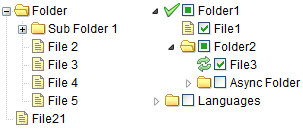
Verlassen Sie sich
- ziehbar
- abwerfbaren
Verwendung
Baum (Baum) ist in der <ul> Element definiert. Der Tag kann Blattknoten und Unterknoten definiert werden. Knoten ist <li> ul-Element in der Liste. Die folgenden Shows werden für die Herstellung von Elementen innerhalb des ul-Element Baumknoten verschachtelt verwendet werden.
<Ul id = "tt" class = "easyui-tree">
<Li>
<Span> Ordner </ span>
<Ul>
<Li>
<Span> Unter Ordner 1 </ span>
<Ul>
<Li> <span> <a href="#"> Datei 11 </a> </ span> </ li>
<Li> <span> Datei 12 </ span> </ li>
<Li> <span> Datei 13 </ span> </ li>
</ Ul>
</ Li>
<Li> <span> Datei 2 </ span> </ li>
<Li> <span> Datei 3 </ span> </ li>
</ Ul>
</ Li>
<Li> <span> File21 </ span> </ li>
</ Ul>
Baum (Baum) können auch in einem leeren <ul> Element definiert werden, können Sie Javascript verwenden, um Daten zu laden.
<Ul id = "tt"> </ ul>
$ ( '# Tt'). Baum ({
url: 'tree_data.json'
});
Verwenden Sie loadFilter zu json Daten von ASP.NET Web-Service handhaben.
$ ( '# Tt'). Baum ({
url: ...,
loadFilter: function (data) {
if (data.d) {
Rückkehr data.d;
} Else {
Rückkehr Daten;
}
}
});
Baum-Datenformat (Baum Data Format)
Jeder Knoten kann die folgenden Attribute enthalten:
- ID: Knoten-ID ist es wichtig, Remote-Daten zu laden.
- Text: Text angezeigt Knoten werden.
- Zustand: Knotenstatus, "offen" oder "geschlossen", der Standard ist "offen". Bei der Einstellung "geschlossen", hat der Knoten untergeordnete Knoten, und sie von einem entfernten Standort laden.
- geprüft: Gibt an, ob der Knoten ausgewählt ist.
- Attribute: ein Knoten benutzerdefinierte Attribute hinzuzufügen.
- Kinder: definiert die Anordnung von Knoten untergeordneten Knoten.
Beispiel:
[{
"Id": 1,
"Text": "Folder1",
"IconCls": "Symbol-save",
"Kinder": [{
"Text": "File1",
"Geprüft": true
}, {
"Text": "Bücher",
"Staat": "offen",
"Attribute": {
"URL": "/ demo / book / abc",
"Preis": 100
},
"Kinder": [{
"Text": "PhotoShop",
"Geprüft": true
}, {
"Id": 8,
"Text": "Sub Bookds",
"Staat": "geschlossen"
}]
}]
}, {
"Text": "Sprachen",
"Staat": "geschlossen",
"Kinder": [{
"Text": "Java"
}, {
"Text": "C #"
}]
}]
Asynchrone Baum
Integrierte Unterstützung für asynchrone Laden Baum-Modus, so dass die Benutzer einen leeren Baum erstellen können, dann geben Sie eine serverseitige dynamische Renditen JSON-Daten, entsprechend der Nachfrage für asynchron besiedelten Baum. Hier ist ein Beispiel:
<Ul class = "easyui Baum" Daten-Optionen = "url: 'get_data.php'"> </ ul>
Baum von URL 'get_data.php' geladen. Child-Knoten ist abhängig von der übergeordnete Knoten Status geladen. Wenn Sie einen geschlossenen Knoten erweitern, wenn der Knoten keine Kinder geladen hat, wird es mit dem id-Wert des Server-Knotens als http namens 'id' URL-Parameter oben definiert, um senden und die untergeordneten Knoten abzurufen.
Schauen Sie sich die vom Server ausgegebene Daten:
[{
"Id": 1,
"Text": "Node 1" ist,
"Staat": "geschlossen",
"Kinder": [{
"Id": 11,
"Text": "Knoten 11"
}, {
"Id": 12,
"Text": "Knoten 12"
}]
}, {
"Id": 2,
"Text": "Node 2",
"Staat": "geschlossen"
}]
Knoten 1 und 2 geschlossen sind, wenn Sie einen Knoten erweitern, präsentiert seine Kind direkt Knoten. Wenn Sie den Knoten 2 erweitern, wird der Server den Wert (2), um die untergeordneten Knoten abzurufen senden.
Dieses Tutorial eine asynchrone Bäume zu erstellen zeigen , wie Code auf den Server zu schreiben , entsprechend der Nachfrage der Baumdaten zurückzukehren.
Immobilien
| 名称 | 类型 | 描述 | 默认值 |
|---|---|---|---|
| url | string | 获取远程数据的 URL 。 | null |
| method | string | 检索数据的 http 方法(method)。 | post |
| animate | boolean | 定义当节点展开折叠时是否显示动画效果。 | false |
| checkbox | boolean | 定义是否在每个节点前边显示复选框。 | false |
| cascadeCheck | boolean | 定义是否级联检查。 | true |
| onlyLeafCheck | boolean | 定义是否只在叶节点前显示复选框。 | false |
| lines | boolean | 定义是否显示树线条。 | false |
| dnd | boolean | 定义是否启用拖放。 | false |
| data | array | 要加载的节点数据。
$('#tt').tree({
data: [{
text: 'Item1',
state: 'closed',
children: [{
text: 'Item11'
},{
text: 'Item12'
}]
},{
text: 'Item2'
}]
});
|
null |
| formatter | function(node) | 定义如何呈现节点文本。 代码实例:
$('#tt').tree({
formatter:function(node){
return node.text;
}
});
|
|
| loader | function(param,success,error) | 定义如何从远程服务器加载数据。返回 false 则取消该动作。该函数有下列参数: param:要传递到远程服务器的参数对象。 success(data):当检索数据成功时调用的回调函数。 error():当检索数据失败时调用的回调函数。 |
json loader |
| loadFilter | function(data,parent) | 返回要显示的过滤数据。返回数据时以标准树格式返回的。该函数有下列参数: data:要加载的原始数据。 parent:DOM 对象,表示父节点。 |
Ereignis
Viele Ereignisse erfordern eine Callback-Funktion "Knoten" Parameter, die die folgenden Eigenschaften umfassen:
- ID: gebunden an den Identitätswert des Knotens.
- Text: Text angezeigt werden.
- iconCls: das Symbol CSS-Klasse angezeigt werden soll.
- geprüft: ob der Knoten ausgewählt ist.
- Zustand: Knotenstatus, "offen" oder "geschlossen".
- Attributknoten binden, um benutzerdefinierte: Attribute.
- Ziel: DOM-Objekte Ziele.
| 名称 | 参数 | 描述 |
|---|---|---|
| onClick | node | 当用户点击一个节点时触发。代码实例:
$('#tt').tree({
onClick: function(node){
alert(node.text); // alert node text property when clicked
}
});
|
| onDblClick | node | 当用户双击一个节点时触发。 |
| onBeforeLoad | node, param | 当加载数据的请求发出前触发,返回 false 则取消加载动作。 |
| onLoadSuccess | node, data | 当数据加载成功时触发。 |
| onLoadError | arguments | 当数据加载失败时触发,arguments 参数与 jQuery.ajax 的 'error' 函数一样。 |
| onBeforeExpand | node | 节点展开前触发,返回 false 则取消展开动作。 |
| onExpand | node | 当节点展开时触发。 |
| onBeforeCollapse | node | 节点折叠前触发,返回 false 则取消折叠动作。 |
| onCollapse | node | 当节点折叠时触发。 |
| onBeforeCheck | node, checked | 当用户点击复选框前触发,返回 false 则取消该选中动作。该事件自版本 1.3.1 起可用。 |
| onCheck | node, checked | 当用户点击复选框时触发。 |
| onBeforeSelect | node | 节点被选中前触发,返回 false 则取消选择动作。 |
| onSelect | node | 当节点被选中时触发。 |
| onContextMenu | e, node | 当右键点击节点时触发。代码实例:
// right click node and then display the context menu
$('#tt').tree({
onContextMenu: function(e, node){
e.preventDefault();
// select the node
$('#tt').tree('select', node.target);
// display context menu
$('#mm').menu('show', {
left: e.pageX,
top: e.pageY
});
}
});
// the context menu is defined as below:
<div id="mm" class="easyui-menu" style="width:120px;">
<div onclick="append()" data-options="iconCls:'icon-add'">Append</div>
<div onclick="remove()" data-options="iconCls:'icon-remove'">Remove</div>
</div>
|
| onBeforeDrag | node | 当节点的拖拽开始时触发,返回 false 则禁止拖拽。该事件自版本 1.3.2 起可用。 |
| onStartDrag | node | 当开始拖拽节点时触发。该事件自版本 1.3.2 起可用。 |
| onStopDrag | node | 当停止拖拽节点时触发。该事件自版本 1.3.2 起可用。 |
| onDragEnter | target, source | 当节点被拖拽进入某个允许放置的目标节点时触发,返回 false 则禁止放置。 target:被放置的目标节点元素。 source:被拖拽的源节点。 该事件自版本 1.3.2 起可用。 |
| onDragOver | target, source | 当节点被拖拽到允许放置的目标节点上时触发,返回 false 则禁止放置。 target:被放置的目标节点元素。 source:被拖拽的源节点。 该事件自版本 1.3.2 起可用。 |
| onDragLeave | target, source | 当节点被拖拽离开允许放置的目标节点时触发。 target:被放置的目标节点元素。 source:被拖拽的源节点。 该事件自版本 1.3.2 起可用。 |
| onBeforeDrop | target,source,point | 节点被放置之前触发,返回 false 则禁止放置。 target:DOM 对象,放置的目标节点。 source:源节点。 point:表示放置操作,可能的值是:'append'、'top' 或 'bottom'。 该事件自版本 1.3.2 起可用。 |
| onDrop | target,source,point | 当节点被放置时触发。
target:DOM 对象,放置的目标节点。 source:源节点。 point:表示放置操作,可能的值是:'append'、'top' 或 'bottom'。 |
| onBeforeEdit | node | 编辑节点前触发。 |
| onAfterEdit | node | 编辑节点后触发。 |
| onCancelEdit | node | 当取消编辑动作时触发。 |
Weg
| 名称 | 参数 | 描述 |
|---|---|---|
| options | none | 返回树的选项(options)。 |
| loadData | data | 加载树的数据。 |
| getNode | target | 获取指定的节点对象。 |
| getData | target | 获取指定的节点数据,包括它的子节点。 |
| reload | target | 重新加载树的数据。 |
| getRoot | none | 获取根节点,返回节点对象。 |
| getRoots | none | 获取根节点,返回节点数组。 |
| getParent | target | 获取父节点,target 参数表示节点的 DOM 对象。 |
| getChildren | target | 获取子节点, target 参数表示节点的 DOM 对象。 |
| getChecked | state | 获取选中的节点。状态可用值有:'checked'、'unchecked'、'indeterminate'。如果状态未分配,则返回 'checked' 节点。 代码实例:
var nodes = $('#tt').tree('getChecked'); // get checked nodes
var nodes = $('#tt').tree('getChecked', 'unchecked'); // get unchecked nodes
var nodes = $('#tt').tree('getChecked', 'indeterminate'); // get indeterminate nodes
var nodes = $('#tt').tree('getChecked', ['checked','indeterminate']); // get checked and indeterminate nodes
|
| getSelected | none | 获取选中的节点并返回它,如果没有选中节点,则返回 null。 |
| isLeaf | target | 把指定的节点定义成叶节点,target 参数表示节点的 DOM 对象。 |
| find | id | 找到指定的节点并返回该节点对象。代码实例:
// find a node and then select it
var node = $('#tt').tree('find', 12);
$('#tt').tree('select', node.target);
|
| select | target | 选中一个节点,target 参数表示节点的 DOM 对象。 |
| check | target | 把指定节点设置为勾选。 |
| uncheck | target | 把指定节点设置为未勾选。 |
| collapse | target | 折叠一个节点,target 参数表示节点的 DOM 对象。 |
| expand | target | 展开一个节点,target 参数表示节点的 DOM 对象。当节点关闭且没有子节点时,节点的 id 值(名为 'id' 参数)将被发送至服务器以请求子节点数据。 |
| collapseAll | target | 折叠所有的节点。 |
| expandAll | target | 展开所有的节点。 |
| expandTo | target | 从根部展开一个指定的节点。 |
| scrollTo | target | 滚动到指定节点。该方法自版本 1.3.4 起可用。 |
| append | param | 追加一些子节点到一个父节点,param 参数有两个属性: parent:DOM 对象,要追加到的父节点,如果没有分配,则追加为根节点。 data:数组,节点的数据。 代码实例:
// append some nodes to the selected node
var selected = $('#tt').tree('getSelected');
$('#tt').tree('append', {
parent: selected.target,
data: [{
id: 23,
text: 'node23'
},{
text: 'node24',
state: 'closed',
children: [{
text: 'node241'
},{
text: 'node242'
}]
}]
});
|
| toggle | target | 切换节点的展开/折叠状态,target 参数表示节点的 DOM 对象。 |
| insert | param | 在指定节点的前边或后边插入一个节点,param 参数包括下列属性: before:DOM 对象,前边插入的节点。 after:DOM 对象,后边插入的节点。 data:对象,节点数据。 下面的代码演示了如何在选中节点之前插入一个新的节点:
var node = $('#tt').tree('getSelected');
if (node){
$('#tt').tree('insert', {
before: node.target,
data: {
id: 21,
text: 'node text'
}
});
}
|
| remove | target | 移除一个节点和它的子节点,target 参数表示节点的 DOM 对象。 |
| pop | target | 弹出一个节点和它的子节点,该方法和 remove 一样,但是返回了移除的节点数据。 |
| update | param | 更新指定的节点,'param' 参数有下列属性: target(DOM 对象,要被更新的节点)、id、text、iconCls、checked,等等。 代码实例:
// update the selected node text
var node = $('#tt').tree('getSelected');
if (node){
$('#tt').tree('update', {
target: node.target,
text: 'new text'
});
}
|
| enableDnd | none | 启用拖放功能。 |
| disableDnd | none | 禁用拖放功能。 |
| beginEdit | target | 开始编辑节点。 |
| endEdit | target | 结束编辑节点。 |
| cancelEdit | target | 取消编辑节点。 |
 jQuery Plugin EasyUI
jQuery Plugin EasyUI